Récupération d'un disque dur formaté

1. Introduction
Découvrir que vous avez perdu des fichiers importants après avoir formaté un disque dur provoque souvent la panique. Rassurez‑vous : formater un disque n’efface pas toujours définitivement les données. Tant que les blocs n’ont pas été réutilisés, des outils spécialisés peuvent reconstruire ou extraire les fichiers.
Important : arrêtez d’écrire des données sur le disque formaté. Chaque écriture réduit les chances de récupération.
2. Ce qu’il faut savoir sur la récupération d’un disque formaté
2.1 Peut‑on « annuler » un formatage ?
Souvent, oui. Le formatage met à jour la structure du système de fichiers et marque l’espace comme disponible, mais les données brutes restent sur le support jusqu’à être écrasées. La réussite dépend de plusieurs facteurs :
- Type de support : HDD vs SSD. HDD = stockage magnétique; souvent plus facile à récupérer. SSD = mémoire flash avec gestion interne (TRIM), pouvant entraîner une perte plus définitive.
- Utilisation après formatage : toute écriture diminue les chances.
- Type de formatage : un formatage rapide supprime les références sans écraser les blocs. Un formatage bas niveau ou une réinitialisation sécurisée peut rendre la récupération impossible.
- Système de fichiers et métadonnées : si la table des fichiers est corrompue mais que les blocs existent, on peut reconstruire des fichiers.
Définition en une ligne : HDD = disque dur mécanique; SSD = disque à mémoire flash avec contrôleur et gestion de l’effacement.
2.2 Pourquoi formate‑t‑on un disque ?
- Corruption du système de fichiers : pour retrouver l’accès après des erreurs.
- Infections par des malwares : un formatage peut servir à supprimer des logiciels malveillants.
- Interruption d’alimentation ou erreur système : parfois le formatage est nécessaire pour restaurer l’utilisation.

3. Procédure pratique pour restaurer un disque formaté sans sauvegarde
Voici une procédure utilisateur simple et prudente. Elle décrit un flux avec AnyRecover, un outil grand public. L’objectif est d’expliquer la logique : scanner, prévisualiser, restaurer vers un support sûr.
Important : ces étapes présument que vous récupérez sur un ordinateur personnel. Si les données sont critiques (dossiers professionnels, preuves légales), consultez un service professionnel avant d’essayer.
Étapes recommandées
- Ne plus utiliser le disque formaté. Déconnectez‑le ou démontez‑le.
- Installez le logiciel de récupération sur un autre ordinateur ou un autre disque (ne pas installer sur le disque source).
- Connectez le disque formaté en lecture seule si possible (adaptateur USB avec mode lecture seule ou via une station de travail).
- Lancez le logiciel et sélectionnez l’option adaptée (ex. « PC & Hard Drive Recovery » dans l’interface d’AnyRecover).
Exemple de flux avec AnyRecover :
- Ouvrez l’application.
- Cliquez sur “PC & Hard Drive Recovery” et choisissez le disque formaté.
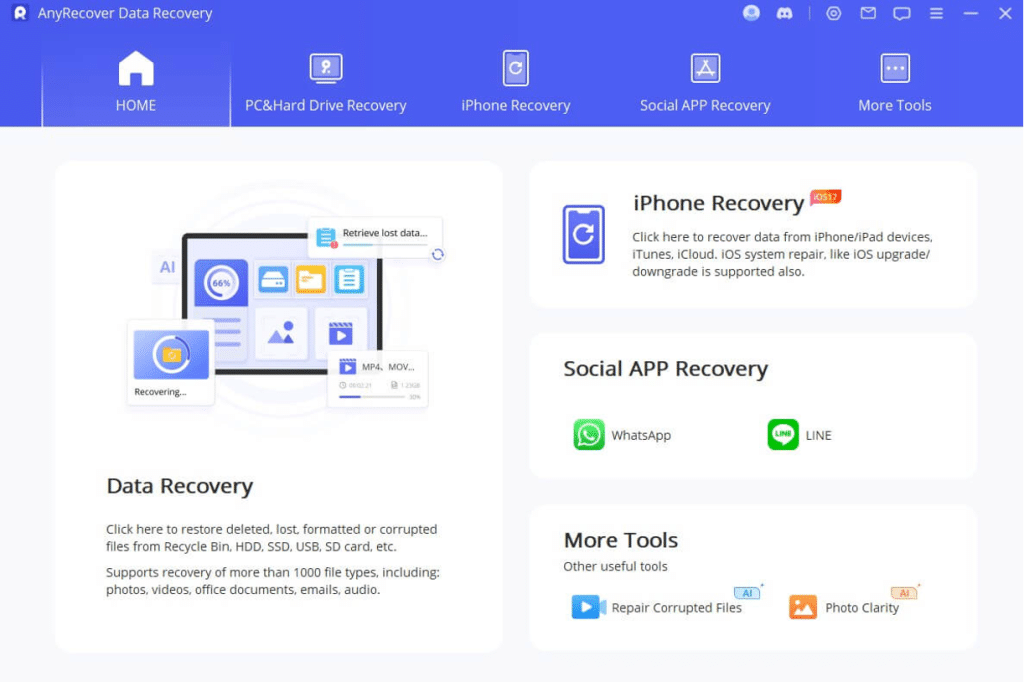
- Lancez l’analyse complète. L’analyse va rechercher des signatures de fichiers et des fragments récupérables.
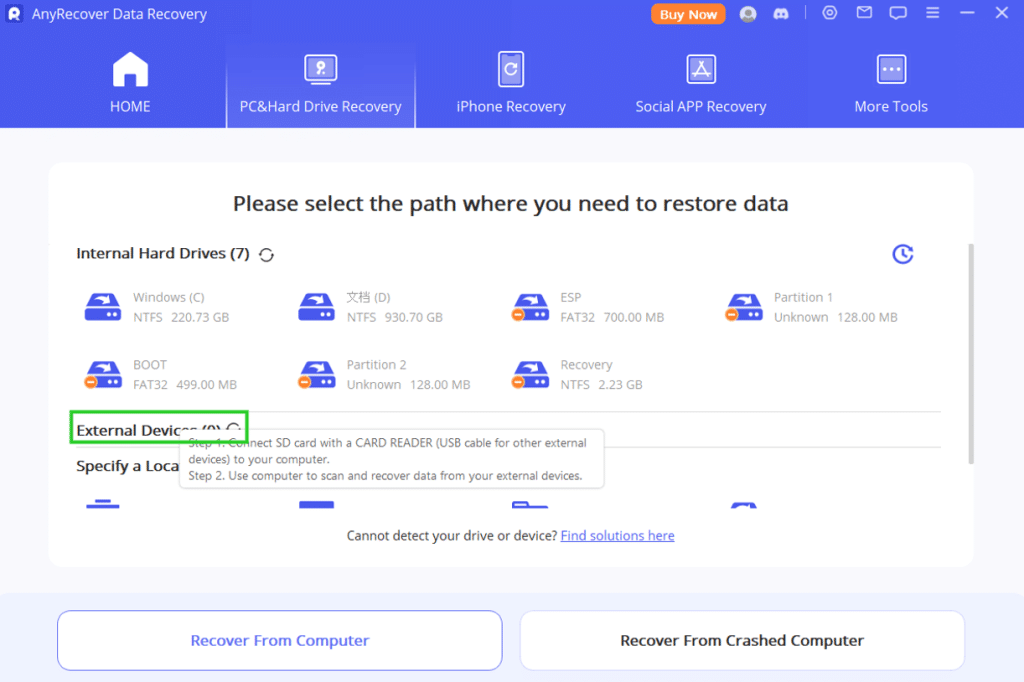
- Prévisualisez les fichiers trouvés. La prévisualisation permet de valider les fichiers avant récupération.
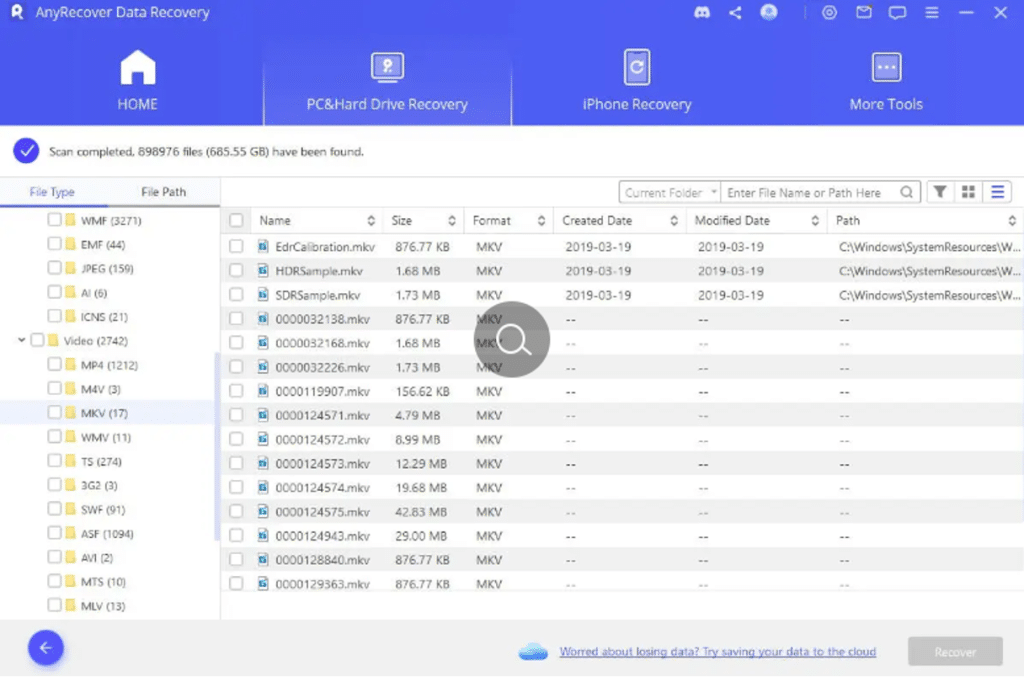
- Choisissez un dossier de destination sur un autre disque (jamais sur le disque source) et lancez la récupération.
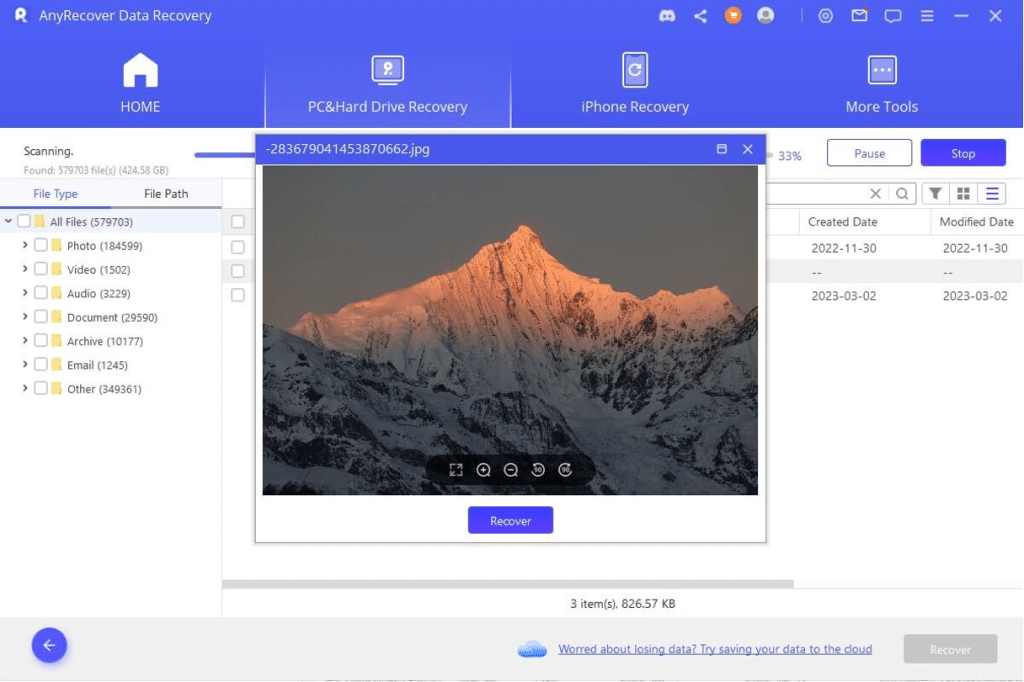
Remarque : certains outils proposent une version d’essai qui permet de voir les fichiers récupérables avant d’acheter la licence. Utilisez‑la pour confirmer la possibilité de récupération.
4. Quand la récupération échoue — cas et contre‑exemples
- SSD avec TRIM activé et formatage récent : les blocs peuvent avoir été physiquement effacés par le contrôleur. Dans ce cas, la récupération est souvent impossible.
- Réécriture intensive après formatage : si vous avez copié de nombreuses données sur le disque, les anciens fichiers sont écrasés.
- Formatage sécurisé ou effacement cryptographique : entraîne une perte définitive exploitable uniquement par des moyens très spécialisés, souvent coûteux.
- Dommages physiques (bruits mécaniques, mauvais secteurs non lisibles) : la récupération logicielle peut échouer; il faut une intervention matérielle.
5. Alternatives et actions complémentaires
- Services professionnels de récupération de données : utiles en cas de panne matérielle ou de données critiques. Ils disposent d’environnements propres (chambres blanches) et d’outils matériels.
- Sauvegardes et stratégies préventives : mise en place de sauvegardes régulières (3‑2‑1 : 3 copies, 2 types de média, 1 hors site).
- Restauration à partir d’images disque : si vous disposez d’une image disque (image dd, VHD), restaurez l’image plutôt que de tenter une récupération fichier par fichier.
6. Mini‑méthodologie et liste de vérification (playbook rapide)
- Immédiat : déconnecter le disque et éviter toute écriture.
- Préparer : un ordinateur de travail, câble/adaptateur, logiciel de récupération installé ailleurs.
- Scanner : effectuer une analyse complète (pas seulement un scan rapide).
- Vérifier : prévisualiser avant récupération.
- Restaurer : sauvegarder les fichiers récupérés sur un autre support.
- Valider : ouvrir plusieurs fichiers pour vérifier l’intégrité.
Checklist par rôle :
- Utilisateur final : arrêter l’utilisation, identifier les fichiers cruciaux, tester la version d’essai du logiciel.
- Administrateur IT : image du disque, tentatives de montage en lecture seule, logs d’événements pour comprendre la cause.
- Responsable sécurité : vérifier la présence éventuelle de malwares avant de remettre le disque en service.
7. Risques, mitigations et bonnes pratiques
- Risque — Écrasement des données : mitigation — interrompre toute écriture et travailler depuis une copie ou un autre système.
- Risque — Corruption pendant la récupération : mitigation — récupérer vers un support différent et vérifier par échantillonnage.
- Risque — Fuite de données sensibles : mitigation — travailler dans un environnement sécurisé et chiffrer les supports de destination.
Important
Si les données ont une valeur légale ou commerciale élevée, évitez les manipulations amateurs. Une tentative incorrecte peut diminuer les chances de succès d’un prestataire professionnel.
8. Conclusion
Ne paniquez pas après un formatage accidentel. La récupération est souvent possible si vous agissez vite et de manière prudente. Les outils grand public comme AnyRecover peuvent aider à scanner et extraire des fichiers, mais n’offrent pas de garantie universelle. Pour des cas de perte critique ou de panne physique, tournez‑vous vers un service professionnel. Enfin, adoptez une stratégie de sauvegarde régulière pour éviter ces situations à l’avenir.
Résumé des actions immédiates : arrêter d’utiliser le disque, travailler depuis un autre système, utiliser un outil de récupération pour scanner et restaurer vers un support sûr, et consulter un professionnel si nécessaire.
Annexes utiles
- Maturité recommandée : si vous gérez des données critiques, utilisez une politique de sauvegarde et de test de restauration.
- Petits scénarios d’échec : SSD récent avec TRIM activé; formatage sécurisé; dommage mécanique.
Social preview suggestion :
Titre court : Récupérer un disque dur formaté — guide pratique
Description courte : Arrêtez d’utiliser le disque, scannez avec un outil fiable, et récupérez les fichiers vers un autre support. Consultez un pro pour les cas critiques.
Matériaux similaires

Installer et utiliser Podman sur Debian 11
Guide pratique : apt-pinning sur Debian

OptiScaler : activer FSR 4 dans n'importe quel jeu
Dansguardian + Squid NTLM sur Debian Etch

Corriger l'erreur d'installation Android sur SD
